Si bien iCloud facilita el intercambio de archivos sin problemas entre los usuarios de iPhone/iPad, asegurando la seguridad de su contenido digital, pueden ocurrir sorpresas inesperadas. A pesar de los esfuerzos de Apple para mejorar el rendimiento de iCloud, la restauración de la configuración del iPhone y los datos de las copias de seguridad de iCloud a veces resulta en fotos faltantes. En tales casos, surge la necesidad de encontrar una solución para restaurar fotos desde la copia de seguridad de iCloud y reintegrarlas en el iPhone.
En este artículo, proporcionaremos 5 formas prácticas de recuperar fotos de iCloud. Por supuesto, la premisa es que ha respaldado sus fotos de iPhone/iPad a iCloud de antemano.
Parte 1: Cómo restaurar las fotos de la carpeta de iCloud recientemente eliminada
¿ICloud guarda fotos eliminadas? Si habilita la función de sincronización de fotos en la configuración de iCloud, las fotos en su dispositivo iOS se cargarán automáticamente en el servidor iCloud. Si elimina las fotos en su iPhone, se moverán automáticamente al álbum «Recientemente eliminado» y se guardará durante 30 días. Por lo tanto, si recientemente eliminó las fotos de su cuenta de iCloud, no se preocupe, aún tiene la oportunidad de recuperarlas de la carpeta «recientemente eliminada».
¿Cómo recuperar mis fotos de la carpeta de iCloud recientemente eliminada?
- Visita www.icloud.com e inicie sesión en su cuenta iCloud.
- Seleccione «Fotos» en la página iCloud.
- Verá una carpeta llamada «Recientemente eliminada» a la izquierda, haga clic en ella.
- Todas las fotos eliminadas en los últimos 30 días se guardan en esta carpeta. Vista previa y descubra las fotos que desea recuperar.
- Marque las fotos que desea y finalmente haga clic en el botón «Recuperar».
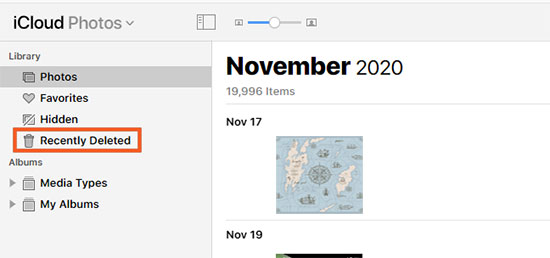
Puede que le interese:
Parte 2: Cómo recuperar fotos de la biblioteca de fotos de iCloud a PC/Mac
¿Cómo recuperar las fotos de la biblioteca de fotos de iCloud? Bueno, si ha habilitado la biblioteca de fotos iCloud en su iPhone y usa iCloud para Windows Antes, puede descargar fotos de la biblioteca de fotos de iCloud a su PC o Mac. A continuación se muestran los pasos que debe seguir para obtener fotos antiguas de iCloud.
#1 Descargar fotos de la biblioteca de fotos de iCloud a PC
Also read: Cómo solucionar problemas de iMessage: Compatible con iPhone, iPad y Mac
- Descargue iCloud para Windows en su computadora si no ha instalado el programa.
- Abra iCloud para Windows en su computadora con Windows.
- Haga clic en las opciones además de las fotos para ver la configuración de su foto.
- Elija «Biblioteca de fotos de iCloud».
- Marque la opción «Descargue nuevas fotos y videos a mi PC».
- Haga clic en «Listo»> «Aplicar».
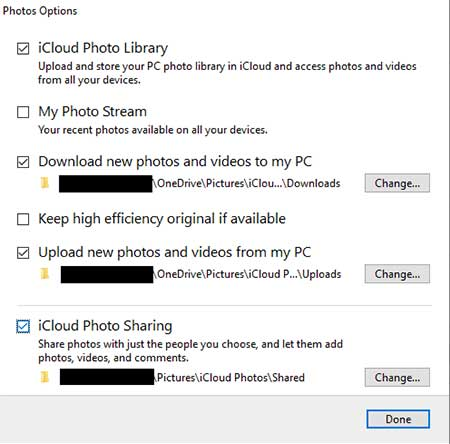
#2 Descargar fotos de la biblioteca de fotos de iCloud a Mac
- Abra la aplicación Fotos en su Mac.
- Vaya al menú superior para elegir fotos> Preferencia> iCloud e inicie sesión con su ID de Apple.
- Habilitar «Descargar originales a esta Mac».
- Preferencias cercanas siempre que la actualización esté terminada.
- Elija «fotos» en el submenú.
- Presione el comando (o el comando + a) para seleccionar las fotos que necesita.
- Regrese al menú superior para elegir archivos> Exportar.
- Elija «Exportar artículos» o «Exportar original no modificado para artículos» de acuerdo con sus necesidades.
- Especifique una ubicación en la Mac para guardar estas fotos.
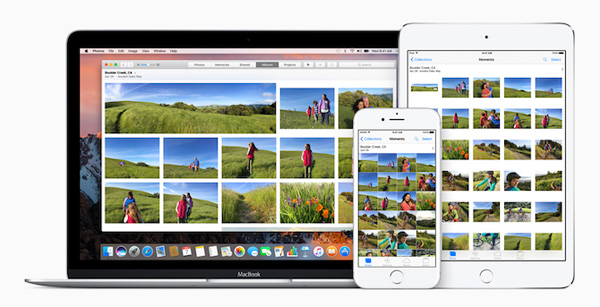
Parte 3: Cómo recuperar fotos de iCloud Drive
También puede encontrar fotos antiguas en iCloud Drive si alguna vez ha subido sus fotos a iCloud Drive antes de eliminarse. Debe visitar el iCloud.com para descargar estas fotos en su computadora.
- Vaya al iCloud.com e inicie sesión con su ID de Apple.
- Haga clic en la unidad iCloud.
- Seleccione las fotos que desea recuperar.
- Haga clic en el icono «Descargar» en la parte superior para guardar las fotos seleccionadas en su computadora.
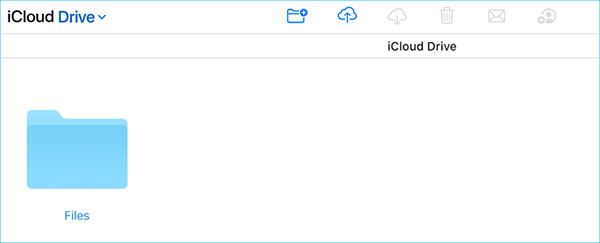
Puede que le interese:
Parte 4: Cómo recuperar fotos de la copia de seguridad de iCloud a iPhone (restauración completa)
Otra forma de recuperar fotos de iCloud es restaurar datos desde la copia de seguridad de iCloud. Este proceso de restauración es muy simple, pero una cosa que debe saber es que este proceso necesita borrar todo el contenido y la configuración del dispositivo, y luego restaurar los archivos de copia de seguridad en iCloud al dispositivo. Además, restaura todo el sistema iOS, por lo que no le permite restaurar selectivamente las fotos de iCloud.
- Vaya a la configuración del iPhone> Restaurar> Borrar todo el contenido y la configuración, y luego espere a que el iPhone se reinicie.
- Durante el proceso de configuración del iPhone, elija «Restaurar desde la copia de seguridad de iCloud» en la interfaz «Aplicaciones y datos».
- Inicie sesión en su ID de Apple y elija la copia de seguridad de iCloud que desea restaurar.
- Espere a que se complete el proceso de restauración.
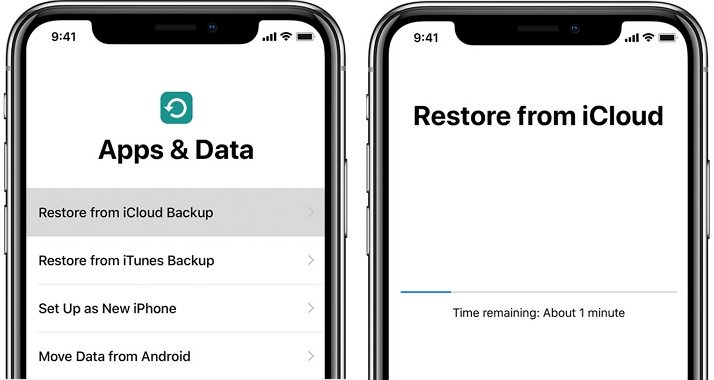
Parte 5: Cómo restaurar solo fotos desde la copia de seguridad de iCloud sin restablecer (sin pérdida de datos)
En la mayoría de los casos, recuperar fotos de una copia de seguridad de iCloud implica restaurar su dispositivo iOS con todo el archivo de copia de seguridad. Este proceso reemplaza el contenido y la configuración de su iPhone, iPad o iPod Touch con los datos de la copia de seguridad de iCloud. ¿Cómo recupero las fotos de iCloud sin restablecer? ¡Ciertamente! Una herramienta de recuperación de datos iCloud de terceros, como Mobilekin Doctor para iOS, le permite recuperar selectivamente imágenes de la copia de seguridad de iCloud sin pérdida de datos.
Características básicas del médico para iOS:
- Restauración de manera eficiente desde la copia de seguridad de iCloud/iTunes sin la necesidad de restablecer su iPhone.
- Capaz de recuperar directamente los datos de su iPhone o iPad, incluso si no ha creado una copia de seguridad anteriormente.
- Las opciones de recuperación integrales se extienden más allá de fotos y videos para incluir contactos, recordatorios, notas, calendarios y más.
- La funcionalidad de vista previa le permite inspeccionar los datos antes de la recuperación, lo que permite la recuperación selectiva de archivos específicos.
- Compatible con todos los dispositivos y versiones iOS, incluido el último iPhone 15/14/13 e iOS 17.
- Asegura una experiencia segura y fácil de usar, con una alta tasa de recuperación para su tranquilidad.
![]()
![]()
Paso 1. Ejecute la herramienta de recuperación de fotos de iCloud
Siga la guía en pantalla rápida para finalizar el proceso de instalación del software de recuperación de iCloud – Mobilekin Doctor para iOS, luego iniciarlo directamente. Seleccione la opción «Recuperar de iCloud» e inicie sesión en su cuenta iCloud.

Paso 2. Escanee el archivo de copia de seguridad de iCloud
Después de iniciar sesión, verá que todas sus copias de seguridad de iCloud se enumeran en el programa. Elija «Fotos» y haga clic en «Siguiente» para dejar que el software escanee su archivo de copia de seguridad de iCloud.

Paso 3. Seleccione las fotos que desea recuperar
Cuando termine el escaneo, puede obtener una vista previa de los contenidos detallados y marcar las imágenes necesarias.

Paso 4. Empiece a recuperar fotos antiguas de iCloud
Después de seleccionar todas las fotos que desea recuperar, puede hacer clic en «Recuperar a la computadora» para recuperar fotos de iCloud a su computadora.
Parte 6: Preguntas frecuentes sobre la recuperación de fotos de iCloud
P1: ¿Cómo recuperar fotos sin copia de seguridad?
Puede probar la recuperación de datos de iPhone, que puede recuperar fotos eliminadas directamente de su dispositivo iOS, incluso si no ha creado ninguna copia de seguridad. Para instrucciones detalladas, puede ir a la página: ¿Cómo recuperar fotos del iPhone sin copia de seguridad?
P2: ¿Cómo verifico si mis fotos fueron respaldadas a iCloud antes de la eliminación?
Para verificar sus copias de seguridad de iCloud en su iPhone:
- Para iOS 10.3, navegue a la configuración> (su nombre)> iCloud. Toque el gráfico que representa su uso de iCloud y luego seleccione Administrar el almacenamiento.
- Para iOS 11 o posterior, vaya a Configuración> (su nombre)> iCloud> Administrar almacenamiento> copias de seguridad.
Alternativamente, puede emplear a Mobilekin Doctor para iOS para obtener una vista previa de los archivos de fotos antes de decidir eliminarlos.
P3: ¿Puedo recuperar fotos eliminadas permanentemente de iCloud?
La restauración de fotos eliminadas de iCloud se puede lograr si hay copias de seguridad creadas antes de su eliminación permanente. El proceso implica restablecer su iPhone y borrar todos los datos y configuraciones. Después de reiniciar, la configuración le permite elegir una copia de seguridad iCloud para restaurar fotos y otro contenido. Si este método resulta ineficaz, considere usar una herramienta de extracto de respaldo como Mobilekin Doctor para iOS para restaurar selectivamente las fotos de iCloud o iTunes.
Resumen
Después de leer las soluciones mencionadas anteriormente sobre cómo recuperar las fotos de iCloud, no solo comprende una variedad de solución de problemas, sino que también conoce un software de recuperación de iCloud poderoso y fácil de usar: Mobilekin Doctor para iOS. Puede recuperar fotos, contactos, mensajes, historial de llamadas, etc. Desde iPhone, iPad, iPod Touch e iCloud/iTunes Backup. Tiene una alta tasa de éxito y no hay pérdida de datos. Realmente es una herramienta que vale la pena tener.
Puedes dejar tu comentario a continuación. Si te gusta este artículo, compártelo con tus amigos. Además, si necesita más ayuda, también nos complace ayudarlo a resolver su problema.
![]()
![]()
